윈도우 PC가 이유 없이 꺼지거나 멈추는 현상은 누구나 한 번쯤 겪는다. 블루스크린, 갑작스러운 재부팅, 특정 프로그램 실행 중 충돌이 반복된다면, 단순한 오류가 아닌 시스템 레벨의 문제가 있을 수 있다. 이론 경우에 전문가들이 가장 먼저 확인하는 도구가 바로 이벤트 뷰어(Event Viewer)다. 이 글에서는 초보자도 따라 할 수 있도록 이벤트 뷰어로 오류 기록을 확인하고, 원인을 추적하는 실전 방법을 단계별로 설명한다.
이벤트 뷰어란 무엇인가?
이벤트 뷰어(Event Viewer)는 윈도우 운영체제에 기본 탑재된 시스템 로그 뷰어이다. 사용자의 눈에 보이지 않는 드라이버 오류, 애플리케이션 충돌, 전원 문제 등의 내부 이벤트를 시간순으로 기록하고 저장한다. 운영체제가 어떤 문제로 인해 예기치 않게 동작했는지를 확인하는 가장 기본적이면서도 유용한 도구라고 할 수 있으며 시스템 관리자나 IT 전문가들이 문제를 분석할 때 가장 먼저 확인하는 로그 소스다. 이벤트는 보통 다음과 같은 카테고리로 분류된다.
- Application: 앱과 관련된 오류 및 경고
- System: 하드웨어, 드라이버, OS 서비스와 관련된 이벤트
- Security: 로그인 시도, 권한 오류 등 보안 관련 기록
각 이벤트는 고유한 이벤트 ID와 함께 기록되며, 이를 통해 문제 원인을 정확히 추적할 수 있다.
이벤트 뷰어 실행 방법
이벤트 뷰어를 실행하는 방법은 여러 가지가 있으나, 가장 쉬운 방법은 다음과 같다.
- 검색창 활용
윈도우 하단 검색창에 이벤트 뷰어 또는 Event Viewer를 입력하면 바로 실행할 수 있다.
또는 eventvwr.msc 명령어를 입력해도 동일한 결과를 얻을 수 있다. - 실행창 사용 (단축키: Win + R)
Win + R 키를 눌러 실행창을 열고 eventvwr.msc를 입력한 뒤 Enter 키를 누른다. - PowerShell 또는 명령 프롬프트(CMD)
고급 사용자라면 PowerShell 또는 CMD에서 직접 명령어로 실행할 수 있다.
eventvwr
이벤트 뷰어는 관리자 권한 없이도 실행은 가능하지만, 일부 보안 로그나 시스템 로그 접근은 제한될 수 있다. 따라서 시스템 분석 목적으로 사용할 경우 관리자 권한으로 실행하는 것이 권장된다.
어떤 로그를 확인해야 할까?
이벤트 뷰어에는 많은 로그가 저장되어 있다. 하지만 모든 로그가 문제 해결에 필요한 것은 아니다. 실제로 시스템 이상이나 오류의 원인을 파악할 때 확인해야 할 주요 로그는 다음 세 가지다.
- System 로그
시스템 서비스, 드라이버, 전원, 하드웨어 관련 오류가 기록된다.
예: 전원 장애, 디스크 오류, 부팅 실패 등
가장 빈번하게 문제의 원인이 숨어 있는 영역이다. - Application 로그
설치된 프로그램 또는 윈도우 자체 앱에서 발생한 오류가 기록된다.
예: 특정 앱 실행 시 충돌, .NET 오류, 메모리 접근 예외 등
앱이 강제 종료되거나 오류 메시지가 나타날 경우 확인이 필요하다. - Security 로그 (선택)
사용자 로그인, 권한 상승, 접근 실패 등의 보안 관련 이벤트가 기록된다.
일반적인 성능 문제보다는 계정 해킹이나 무단 접근 시도를 의심할 때 확인한다.
특히 System과 Application 로그는 일상적인 오류 분석에 핵심이 된다. 로그를 처음 볼 때는 날짜별로 정렬해 최근 오류부터 차례대로 확인하는 것이 좋다.
오류를 효과적으로 찾는 방법
원하는 오류만 빠르게 찾으려면 필터링이 필수다. 이벤트 뷰어에는 원하는 수준(Level)과 이벤트 ID 기준으로 로그를 선별할 수 있는 기능이 있다.
1. 오류 레벨로 필터링
이벤트 뷰어 좌측 메뉴에서 Windows Logs 하위에서 확인할 로그(예: System, Application)를 클릭한 후, 우측의 "현재 로그 필터링(Filter Current Log)" 기능을 사용한다. 레벨(Level) 항목에서 다음을 선택한다.
오류(Error)
치명적(Critical)
이렇게 설정하면 단순한 정보 로그나 경고는 제외되고, 실제 문제성 이벤트만 볼 수 있다.
2. 이벤트 ID로 필터링
특정 문제에 대해 잘 알려진 이벤트 ID가 있다면, 그 번호만 입력해서 검색할 수 있다.
- Event ID 41 → 전원 문제
- Event ID 1000 → 애플리케이션 충돌
- Event ID 7000 → 서비스 시작 실패
예를 들면 다음과 같다. 주의할 점은 번호만 입력해야 한다.
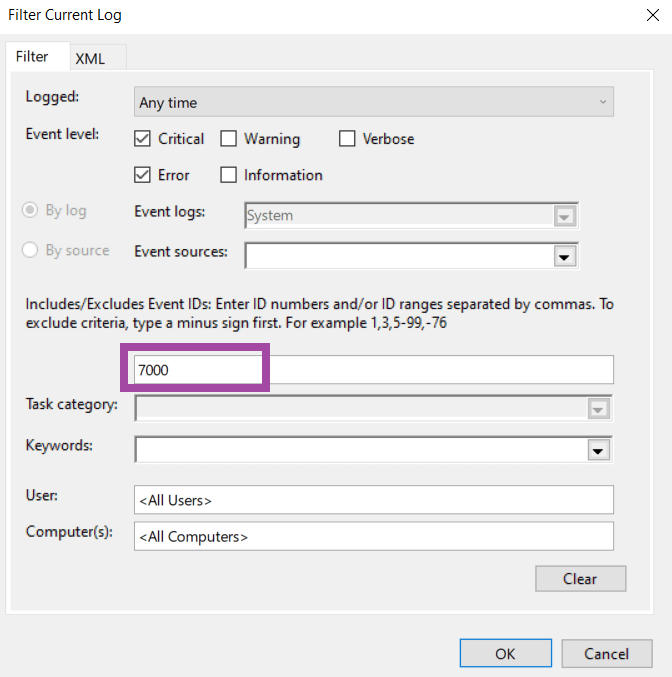
이벤트 ID는 로그를 더블클릭하면 상세 정보에서 확인할 수 있다. 이 기능을 활용하면 원하는 오류를 빠르게 좁혀 나갈 수 있어, 특히 시간이 부족한 경우 유용하다.
자주 발생하는 주요 오류와 원인 분석
이벤트 뷰어에서 반복적으로 등장하는 대표적인 오류는 대부분 시스템 불안정성과 직접 연결된다. 다음은 가장 많이 검색되고 실제로 자주 발생하는 이벤트 ID 3가지와 그 원인이다.
1. Event ID 41 – Kernel-Power
현상: 시스템이 예고 없이 꺼짐. 재부팅 후 이벤트 뷰어에 해당 오류가 기록됨.
원인: 전원 공급 문제, 과열, PSU(파워서플라이) 불량, 오버클럭, 드라이버 충돌
조치:
- 전원 연결 상태 및 멀티탭 점검
- BIOS 초기화 및 최신 버전 확인
- 고급 전원 관리 설정 변경 (고성능 모드 전환 등)
- 하드웨어 테스트 (RAM, SSD, PSU)
2. Event ID 1000 – Application Error
현상: 특정 프로그램이 갑자기 꺼지거나 실행되지 않음.
원인: DLL 충돌, 메모리 접근 예외, .NET Framework 오류, 손상된 앱
조치:
- 문제 발생한 앱 재설치
- .NET Framework, Visual C++ Redistributable 재설치
- 해당 이벤트 로그 내 Faulting module 항목 확인 후 모듈 교체 또는 업데이트
3. Event ID 7000 – Service Control Manager
현상: 시스템 서비스가 시작되지 않음. 부팅 시 오류 메시지 없음에도 시스템 기능 일부가 작동 안 함.
원인: 비활성화된 서비스, 드라이버 누락, 권한 부족
조치:
- services.msc에서 해당 서비스 상태 확인 및 수동 시작
- 서비스 종속성 확인
- 로그에 명시된 오류 코드로 구체 원인 추적
<h2data-ke-size="size23">
로그 해석 시 주의사항
- 모든 오류가 치명적인 것은 아니다
이벤트 뷰어는 운영체제의 모든 행동을 기록하기 때문에 ‘오류’라고 표시된 항목 중 일부는 실제 사용자 입장에서 체감되지 않는다. - 이벤트 ID는 증상 그 자체가 아니라 단서일 뿐이다
예를 들어 Event ID 41은 ‘원인을 알 수 없는 전원 장애’라는 결과를 기록하는 것이며, 그 원인은 반드시 별도의 로그나 하드웨어 점검으로 보완해야 한다. - 연관된 로그를 시간 순으로 묶어서 본다
하나의 오류가 연쇄적으로 다른 문제를 유발할 수 있으므로, 같은 시간대에 기록된 다른 이벤트와 함께 분석하는 것이 정확도를 높인다.
고급 사용자용 팁
이벤트 뷰어는 단순히 로그를 읽는 도구를 넘어서, 고급 필터링과 로그 자동화도 지원한다. 반복적으로 특정 오류를 확인하거나, 로그를 외부로 전달해야 할 경우 유용하다.
1. 사용자 지정 보기(Custom View) 만들기
자주 확인하는 이벤트만 모아서 보여주는 기능이다.
설정 방법:
- 왼쪽 메뉴에서 사용자 지정 보기 만들기(Create Custom View) 클릭
- 로그 종류, 레벨, 이벤트 ID, 기간 등을 조건으로 설정
- 조건 저장 후, 좌측 메뉴에 등록됨
예를 들어, Event ID 41, 1000, 7000만 필터링한 로그 목록을 만들어두면, 매번 새로 필터링하지 않아도 빠르게 접근 가능하다.
2. 로그 내보내기 및 백업
이벤트 로그는 .evtx 형식으로 저장 가능하며, 다른 PC에서 불러오거나 기술 지원 시 전달할 수 있다.
- 로그 뷰어에서 우측 메뉴 → "저장된 이벤트 내보내기(Save All Events As)"
- 파일 형식: .evtx (전용 뷰어로 열람 가능), .txt, .csv도 지원
이 기능은 시스템 오류 발생 시 증거로 보관하거나, 관리자 간 문제 공유 시 효율적이다.
마무리
윈도우의 문제를 반복적으로 겪고 있다면, ‘재부팅’만으로 해결을 기대하는 것은 비효율적이다.
이벤트 뷰어는 복잡한 툴처럼 보이지만, 핵심적인 오류만 잘 짚어내면 실제 원인 추적과 해결 시간을 획기적으로 줄여준다.
- System과 Application 로그를 중심으로 확인한다.
- 오류 레벨 필터링, 이벤트 ID 분석으로 시간 단축한다.
- 자주 발생하는 Event ID 41, 1000, 7000을 알아둔다.
- 필요시 로그를 저장하거나, 자동화 기능으로 업무 효율성을 높인다.
어떤 시스템이든지 문제는 있을 수밖에 없지만 문제를 빠르게 해결하려면 ‘어디서부터 봐야 하는지’를 알고 있어야 한다. 이벤트 뷰어는 그 첫 단계라고 할 수 있다.
